Passos fáceis sobre como usar o HandBrake para reduzir o tamanho do arquivo
HandBrake é um aplicativo freeware que você pode usar para converter vídeos. Esta ferramenta é popular entre muitos usuários porque, com esta ferramenta, você pode converter vídeos facilmente. Mas você sabia? HandBrake não é apenas para conversão de vídeo. Você também pode compactar vídeos com esta ferramenta incrível. Além disso, o HandBrake é um aplicativo gratuito para download no seu dispositivo Windows ou Mac. Além disso, muitos iniciantes usam este aplicativo porque é fácil de usar; sua interface fácil de usar também será fácil de usar. E se você quer aprender a compactar vídeos usando o HandBrake, é melhor terminar este post. Abaixo, você aprenderá a usar HandBrake para compactar vídeos.

Parte 1. Como usar o HandBrake para compactar vídeos
Como você pode usar o HandBrake para compactar vídeos, pode baixá-lo gratuitamente no seu computador. Embora o HandBrake suporte apenas alguns formatos de arquivo, como MP4, MKV e WebM, ainda é um bom aplicativo para compactar vídeos. Portanto, se você deseja compactar um arquivo compatível com o HandBrake, siga as instruções abaixo.
Como usar o HandBrake para compactar vídeo:
Passo 1Baixar HandBrake gratuitamente no seu dispositivo Windows ou Mac. Siga o procedimento de instalação e abra o aplicativo no seu dispositivo.
Passo 2Na primeira interface do app, clique no botão Envie o opção para enviar o vídeo que você deseja compactar.
Passo 3E então, marque o Procurar botão para selecionar o local de sua saída, onde você deseja salvá-la. Digite um nome para o vídeo e clique em Salvar.
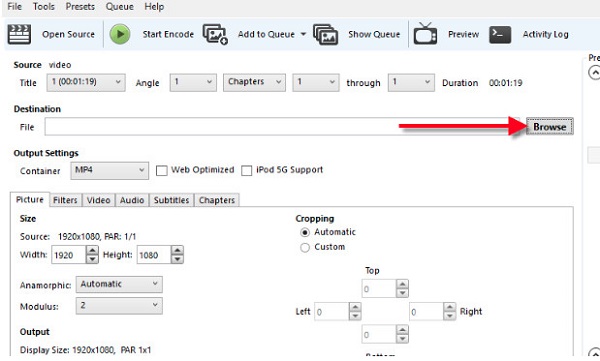
Passo 4Então, você verá o Configurações de saída na interface operacional principal do aplicativo. Abaixo dele, clique no botão seta suspensa ao lado Recipiente. Em seguida, selecione o formato de saída que você deseja para o seu vídeo.
Passo 5Em seguida, clique no Vídeo aba. No Codec de Vídeo, Clique no seta suspensae selecione o H.264 (x264).
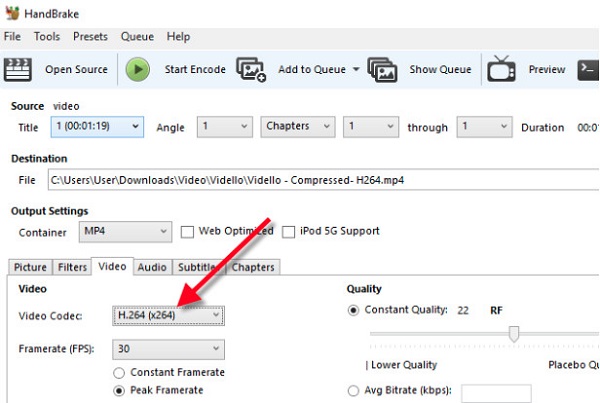
Passo 6No Gaveta predefinida, Selecione o predefinido velocidade que você deseja para sua saída. Recomendamos usar o Rápido 1080p 30 para melhor qualidade.
Passo 7Selecione os Taxa de quadros você deseja para o seu vídeo, dependendo da fonte. Em seguida, transforme-o em 30fps. Além disso, marque o Taxa de quadros constante para garantir a compatibilidade do seu vídeo.
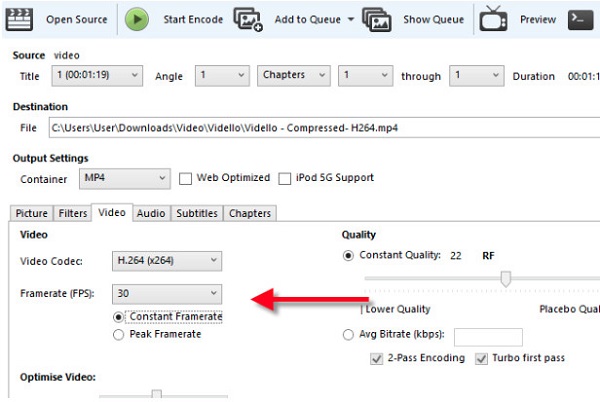
Passo 8Além disso, altere o Taxa de bits média do seu vídeo para que seja mais fácil fazer o download. Escolher entre 5,000 - 10,000.
Passo 9Em seguida, no Imagem guia, alteraremos o tamanho do quadro do vídeo para reduzir mais o tamanho do arquivo e melhorar a resolução do seu vídeo.
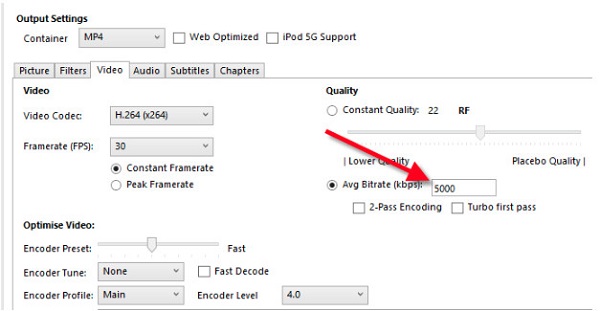
Passo 10Passo 10. Clique no Iniciar codificação botão acima da interface do software para compactar seu vídeo. E é isso! Agora você pode navegar pelo seu vídeo compactado nos arquivos do seu computador.
Agora que você sabe como usar o HandBrake para compactar um vídeo, você pode compactar o arquivo de vídeo que deseja reduzir o tamanho. O problema com o HandBrake é que ele não possui nenhum recurso de edição e não suporta muitos formatos de arquivo. Então, leia a próxima parte para saber como compactar um vídeo usando o melhor compressor de vídeo.
Parte 2. Melhores alternativas ao HandBrake
Embora o HandBrake seja uma ótima ferramenta para compactar vídeos, ele suporta apenas alguns formatos de arquivo. Além disso, não contém outros recursos para modificar ou editar seu vídeo. É por isso que procuramos o melhor compactador de vídeo que você pode usar para compactar seu vídeo e aprimorá-lo ainda mais.
1. Tipard Video Converter Ultimate
Tipard Video Converter Ultimate está entre as melhores ferramentas de compactação de vídeo que você também pode baixar gratuitamente. Seu recurso de compactação de vídeo permite que você ajuste o tamanho, a resolução e o formato do seu vídeo. Além disso, suporta mais de 500 formatos de vídeo, como MP4, AVI, MOV, MKV, WebM, WMV, VOB e muito mais. Além disso, o Tipard Video Converter Ultimate vem com muitos recursos avançados de edição, incluindo um compressor de vídeo, removedor de marca d'água de vídeo, criador de GIF, criador de 3D e muito mais da caixa de ferramentas. Além disso, é um aplicativo amigável porque possui uma interface fácil de usar. Você também pode baixá-lo em todas as plataformas de mídia cruzada, como Windows, Mac e Linux. O que é ainda mais notável sobre esta ferramenta é que ela possui um processo de compactação rápido, que muitos usuários consideram conveniente. Portanto, se você deseja usar este poderoso compactador de vídeo para compactar qualquer vídeo, siga as instruções simples abaixo.
Como compactar vídeos usando Tipard Video Converter Ultimate:
Passo 1Primeiro, baixe o Tipard Video Converter Ultimate no seu dispositivo Windows ou Mac clicando no Baixar botão abaixo. Em seguida, instale o aplicativo e execute-o no seu dispositivo.
Passo 2Em seguida, na interface de usuário principal do software, vá para o Caixa de ferramentas painel e clique no Compressor Vídeo recurso.
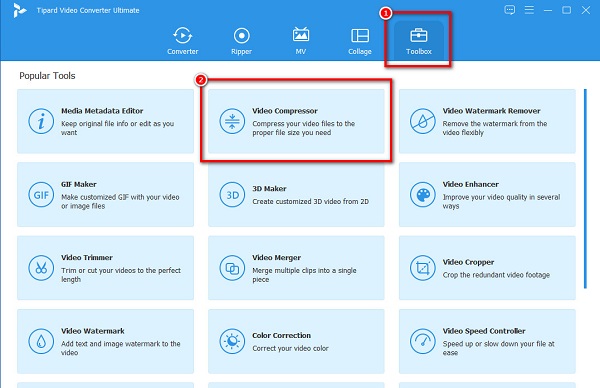
Passo 3Em seguida, clique no mais (+) botão assinar para importar o arquivo de vídeo que você deseja compactar. Você também pode arrastar e soltar seu vídeo de seus arquivos de computador para carregá-lo.
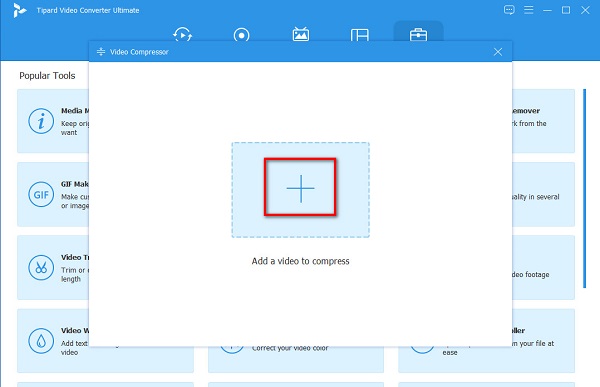
Passo 4Na próxima interface do usuário, você pode modificar o tamanho, formato ou resolução do seu vídeo para reduzir o tamanho do seu vídeo. Neste guia, ajustaremos o tamanho clicando no botão de seta para cima/para baixo ou movendo o controle deslizante para a esquerda.
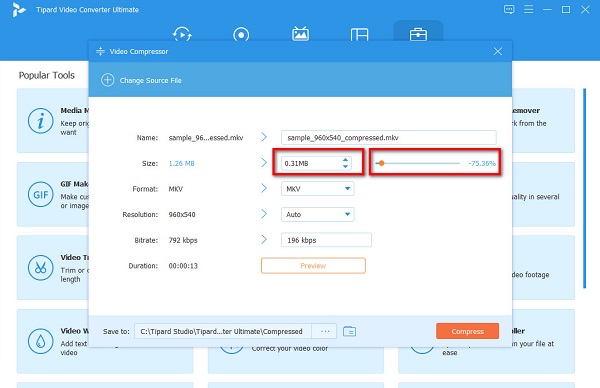
Passo 5Por fim, se você estiver pronto para compactar seu vídeo, clique no botão Comprimir botão para começar a compactar o vídeo. Aguarde alguns segundos e pronto! Seu vídeo agora está compactado.
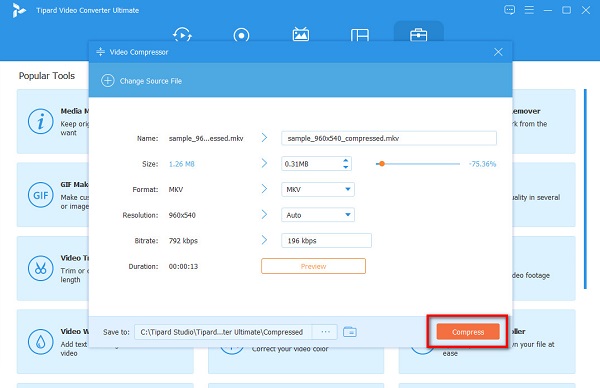
Fácil, certo? Se você quer uma alternativa para comprimir vídeo com HandBrake, então este método irá ajudá-lo.
2. FreeConvert.com
FreeConvert.com é um compressor de vídeo que você pode usar online em todos os navegadores da web, incluindo Google, Firefox e Safari. Este aplicativo online possui uma interface de usuário simples, facilitando a compactação de vídeos para iniciantes. Além disso, você pode selecionar a porcentagem de tamanho de destino do seu arquivo para compactá-lo. Além disso, ele suporta os formatos de arquivo mais comuns, como MP4, AVI, MKV e MOV. Embora seja uma ferramenta online, possui um processo de compactação rápido. No entanto, assim como outros aplicativos online, ele contém muitos anúncios irritantes que podem ser uma distração para você. No entanto, ainda é um bom aplicativo para compactar vídeos.
Como compactar vídeos usando FreeConvert.com:
Passo 1Abra seu navegador e pesquise freeconvert.com compressor de vídeo na caixa de pesquisa. Em seguida, clique no Escolha Arquivo botão na interface principal para carregar o vídeo que você deseja compactar.
Passo 2Depois de enviar seu vídeo para este compressor de vídeo, Clique no Configurações avançadas opções. Mova o deslizante para a esquerda até a sua porcentagem preferida. Em seguida, clique no Aplicar configurações botão.
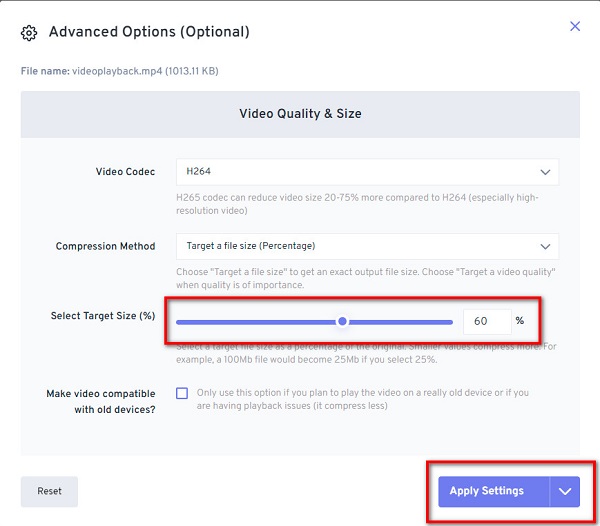
Passo 3E então, clique no Comprimir Agora botão para começar a compactar seu vídeo.
Parte 3. Perguntas frequentes sobre como usar o HandBrake para compactar vídeo
Posso cortar vídeos usando o HandBrake?
HandBrake é um aplicativo gratuito e de código aberto que permite aparar, cortar, compactar e converter vídeos.
Posso compactar vários vídeos usando o HandBrake?
Sim. Na primeira interface do aplicativo, você pode escolher a opção Pasta (Digitalização em lote) para compactar seus arquivos em lote.
O HandBrake reduz a qualidade?
Uma das poucas ferramentas que consegue comprimir vídeos sem perder qualidade é o HandBrake. Você pode compactar vídeos usando o HandBrake, mantendo a qualidade do mesmo.
Conclusão
Muitas pessoas estão procurando como compactar vídeos no HandBrake. E agora que você conhece os métodos para compactar vídeos com essa ferramenta, pode fazê-lo no seu computador. No entanto, se você quiser usar um aplicativo que suporte mais formatos de arquivo, recomendamos usar Tipard Video Converter Ultimate.







